配置一个简单的webpack打包,less预编译+devserver热更新
2021-02-14 10:19
标签:host config 指定 class 通过命令 name 程序 ini pts 1.安装nodejs 2.创建一个文件夹并进入到该文件夹目录下使用cmd命令执行 文件目录如图 3.手动创建其他文件,css目录下是index.less 4.执行命令下载相关包 5.配置webpack.config.js文件,执行webpack打包时webpack默认会获取根目录下webpack.config.js文件中的配置。(也可以通过命令指定获取某个文件的配置) 6.在package.json中配置npm脚本命令 以上"build": "webpack --mode production" build表示命令名可以自行定义,webpack是可执行程序,--mode是webpack的配置参数,production/develoment是参数表示生产环境/开发环境。 7.执行npm run dev 启动一个本地服务 打开http://localhost:3000/可以看到你的网页,执行npm run build会将代码打包,打包后的代码会压缩成一行。 (案例放到github上可直接克隆下载:https://github.com/wangziwen-hubei/webpack-config-example.git) 配置一个简单的webpack打包,less预编译+devserver热更新 标签:host config 指定 class 通过命令 name 程序 ini pts 原文地址:https://www.cnblogs.com/life-technology-blog/p/12994826.htmlnpm init
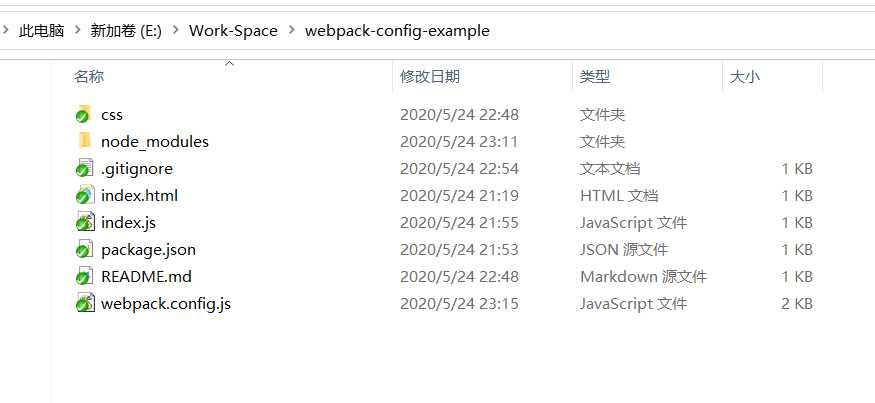
npm install webpack webpack-cli webpack-dev-server -D
npm install css-loader less-loader style-loader html-webpack-plugin -D
npm install less --save
1 const path = require(‘path‘);
2 const HtmlWebpackPlugin = require(‘html-webpack-plugin‘)
3
4 module.exports = {
5 // mode: ‘development‘, // 通过命令传递--mode 配置参数
6 entry: ‘./index.js‘, //打包入口文件
7 output: {
8 filename: ‘[name].js‘, //输出文件名
9 path: path.resolve(__dirname, ‘dist‘) //输出路径
10 },
11 module: {
12 rules: [ //loader
13 {
14 test: /\.css$/,
15 use: [‘style-loader‘, ‘css-loader‘]
16 },
17 {
18 test: /\.less$/,
19 use: [‘style-loader‘, ‘css-loader‘, ‘less-loader‘]
20 }
21 ]
22 },
23 plugins: [
24 new HtmlWebpackPlugin({ //html编译插件
25 template: ‘./index.html‘
26 }),
27 ],
28 devServer: {
29 port: 3000, //设置端口号
30 hot: true, //热更新
31 contentBase: ‘./‘, //path.join(__dirname, ‘dist‘), //默认打开文件位置
32 open: false //自动打开
33 }
34 };
"scripts": {
"build": "webpack --mode production",
"dev": "webpack-dev-server --mode development"
},
下一篇:html单选框和复选框
文章标题:配置一个简单的webpack打包,less预编译+devserver热更新
文章链接:http://soscw.com/essay/55181.html